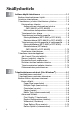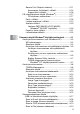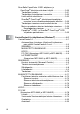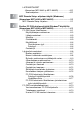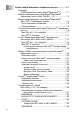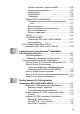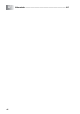OHJELMISTON KÄYTTÖOPAS MFC-8440 MFC-8840D DCP-8040 DCP-8045D Versio A
Sisällysluettelo 1 2 i Laitteen käyttö tulostimena ................................................ 1-1 Brother-tulostinohjaimen käyttö ........................................ 1-1 Asiakirjan tulostaminen..................................................... 1-2 Tulostaminen ja faksin lähettäminen yhtaikaa .................. 1-3 Kaksipuolinen tulostus................................................ 1-3 Automaattinen kaksipuolinen tulostus (MFC-8840D ja DCP-8045D) .............................
Secure Print (Suojattu tulostus)................................ 2-11 Accessories (lisälaitteet) -välilehti ........................ 2-14 Support(tuki)-välilehti............................................ 2-16 PS-tulostinohjaimen käyttö (Windows®) ......................... 2-17 PS-ohjaimen asentaminen ................................... 2-17 Portit -välilehti ........................................................... 2-18 Laitteen asetukset -välilehti ......................................
ScanSoft® PaperPort® 9.0SE -ohjelman ja OmniPage®-tekstintunnistuksen käyttö.......................3-20 Tiedostojen katselu...................................................3-21 Tiedostojen järjestäminen kansioihin........................ 3-22 Linkit muihin sovelluksiin .......................................... 3-22 ScanSoft® OmniPage® -tekstintunnistusohjelma muuntaa kuvan muokkauskelpoiseksi tekstiksi ....3-23 Tiedostojen tuominen muista sovelluksista ..............
LAITEASETUKSET (Ainoastaan MFC-8440 ja MFC-8840D)..................... 4-21 Asetusohjelma .......................................................... 4-21 5 6 MFC Remote Setup -ohjelman käyttö (Windows®) (Ainoastaan MFC-8440 ja MFC-8840D) ............................... 5-1 MFC Remote Setup -ohjelma ........................................... 5-1 Brother PC-FAX-ohjelman käyttö (Windows®-käyttäjille) (Ainoastaan MFC-8440 ja MFC-8840D) ............................... 6-1 PC-FAX-faksin lähettäminen ..........
7 v Laitteen käyttö Macintosh®-tietokoneen kanssa .............. 7-1 Asetukset (USB-liittymällä varustettu Apple® Macintosh®)............ 7-1 Brother-tulostinohjaimen käyttö Apple® Macintosh® -tietokoneen kanssa (Mac OS® 8.6 - 9.2) ..................... 7-2 Brother-tulostinohjaimen käyttö Apple® Macintosh® (Mac OS® X) -tietokoneen kanssa................................ 7-4 Sivun asetusten valitseminen ..................................... 7-4 Erikoisasetukset...............................................
Kuvaksi (esimerkki: Apple PreView)..................... 7-34 Tekstintunnistusohjelmaan................................... 7-36 Sähköpostiin ......................................................... 7-37 Liitetiedostot ......................................................... 7-38 Tiedostoon............................................................ 7-39 MUKAUTETTU SKANNAUS .................................... 7-40 Painikkeen toiminta-asetusten määrittäminen itse.............................................
H vii Hakemisto ............................................................................
1 Laitteen käyttö tulostimena Brother-tulostinohjaimen käyttö Tulostinohjain on ohjelma, joka kääntää tietokoneen käyttämän kielen tietyn tulostimen käyttämälle kielelle käyttäen tulostinkieltä tai sivunkuvauskieltä. Tulostinohjaimet toimitetaan CD-ROM-levyllä. Asenna ohjaimet Pikaoppaan ohjeiden mukaan. Uusimman tulostinohjaimen voi myös ladata Brother Solutions Centerin osoitteesta: http://solutions.brother.
Asiakirjan tulostaminen Kun laite vastaanottaa tietoa tietokoneeltasi, se aloittaa tulostuksen lataamalla paperia paperilokerosta. Paperilokerossa voi käyttää useita erityyppisiä papereita ja kirjekuoria. 1 Valitse tulostuskomento tietokoneestasi. Jos tietokoneeseen on kytketty muitakin tulostimia, valitse Brother MFC-XXXX tai DCP-XXXX (USB) Printer (XXXX on käyttämäsi mallin nimi) tulostinohjaimeksi käyttämäsi sovellusohjelman tulostus- tai tulostusasetusvalikosta ja käynnistä tulostus napsauttamalla OK.
Tulostaminen ja faksin lähettäminen yhtaikaa Laite voi tulostaa tietokoneelta samalla kun se skannaa asiakirjaa tietokoneeseen, lähettää faksia muistista tai vastaanottaa faksia muistiin (ainoastaan MFC-8440 ja MFC-8840D). Tulostaminen ei keskeytä faksin lähetystä. Kaksipuolinen tulostus Laitteen mukana toimitettu tulostinohjain tukee kaksipuolista tulostusta. (Jos haluat lisätietoja, katso Duplex (Kaksipuolinen tulostus) sivulla 2-6.
Manuaalinen kaksipuolinen tulostus Laite tulostaa ensin asiakirjan kaikki parilliset sivut paperin yhdelle puolelle. Tämän jälkeen Windows® -ohjain neuvoo (ponnahdusviestissä) asettamaan paperin lokeroon toisin päin. Ennen arkkien laittamista takaisin lokeroon suorista ne hyvin. Muuten seurauksena voi olla paperitukos. Hyvin ohuen tai paksun paperin käyttöä ei suositella. On suositeltavaa käyttää paperia, jonka paino on 75-90 g/m2.
Tulostepuoli alas -lokero Laite syöttää tulostetut arkit tekstipuoli alaspäin laitteen edessä olevaan paperilokeroon. Vedä ulos asiakirjan läppä tulostettujen sivujen tukemiseksi. Piirtoheitinkalvoja tulostettaessa poista välittömästi laitteesta ulos tulleet kalvot. Asiakirjan läppä jatkeella Tulostaminen tavalliselle paperille Käsinsyöttölokero (MFC-8440 ja DCP-8040) Laitteen käsinsyöttötila kytkeytyy automaattisesti päälle, kun käsinsyöttölokeroon laitetaan paperia.
4 Laita paperi kumpaakin kättä käyttäen käsinsyöttölokeroon, kunnes paperin etureuna koskettaa paperinsyöttötelaa ja laite vetää paperin sisään. ■ Varmista, että paperi on suorassa ja oikeassa asennossa käsinsyöttölokerossa. Jos näin ei ole, paperia ei ehkä syötetä oikein, jolloin seurauksena on vino tulostusjälki tai paperitukos. ■ Älä laita käsinsyöttölokeroon enempää kuin yksi paperiarkki kerralla, koska seurauksena voisi olla paperitukos.
4 Kun syötät paperia monitoimilokeroon, varmista, että se koskettaa lokeron takaseinää. Paperiohjaimen vapautusvipu Varmista, että paperi on suorassa ja oikeassa asennossa monitoimilokerossa. Jos näin ei ole, paperia ei ehkä syötetä oikein, jolloin seurauksena on vino tulostusjälki tai paperitukos. 5 Paina paperiohjaimen vapautusvipua ja säädä samalla paperiohjain paperin koon mukaan. Ota huomioon seuraavat seikat asettaessasi paperia monitoimilokeroon: ■ Tulostettava puoli on asetettava ylöspäin.
Tulostaminen paksulle paperille ja korttipaperille Kun takatulostelokero vedetään alas, laitteessa on suora paperirata käsinsyöttölokerosta tai monitoimilokerosta laitteen takaosaan. Käytä tätä syöttö- ja tulostusmenetelmää, jos haluat tulostaa paksulle (106–161 g/m2) paperille tai korttipaperille. Käsinsyöttölokero (MFC-8440 ja DCP-8040) 1 2 3 Valitse tulostinohjaimesta asetukset Paper Size (paperikoko), Media Type (tulostusmateriaali) ja Paper Source (paperilähde).
4 Laita paperi kumpaakin kättä käyttäen käsinsyöttölokeroon, kunnes paperin etureuna koskettaa paperinsyöttötelaa ja laite vetää paperin sisään. ■ Varmista, että paperi on suorassa ja oikeassa asennossa käsinsyöttölokerossa. Jos näin ei ole, paperia ei ehkä syötetä oikein, jolloin seurauksena on vino tulostusjälki tai paperitukos. ■ Älä laita käsinsyöttölokeroon enempää kuin yksi paperiarkki kerralla, koska seurauksena voisi olla paperitukos. 5 6 7 Lähetä tulostustiedot laitteeseen.
Monitoimilokero (MT-lokero) (MFC-8840D ja DCP-8045D) 1 2 3 4 5 Valitse tulostinohjaimesta asetukset Paper Size (paperikoko), Media Type (tulostusmateriaali) ja Paper Source (paperilähde). Tulostusmateriaali: Paksu paperi tai paksumpi paperi Paperilähde: Monitoimilokero Avaa takatulostelokero ja vedä sitten ulos tulostuspuoli ylös -lokeron asiakirjan tuki, mikäli tarpeen. Avaa monitoimilokero ja laske se varovasti alas. Vedä ulos monitoimilokeron asiakirjan pysäytin.
6 Paina paperiohjaimen vapautusvipua ja säädä samalla paperiohjain paperin koon mukaan. Ota huomioon seuraavat seikat asettaessasi paperia monitoimilokeroon: ■ Tulostuksen aikana sisälokero nousee ylös paperin syöttämiseksi laitteeseen. ■ Tulostettava puoli on asetettava ylöspäin. ■ Laita paperi lokeroon yläosa edellä ja paina se kevyesti lokeron sisään. 7 8 Lähetä tulostustiedot laitteeseen. Kun tulostustehtävä on suoritettu, sulje takatulostelokero.
Kirjekuorien tulostaminen Kirjekuorien tulostamiseen käytetään käsinsyöttölokeroa tai monitoimilokeroa. ■ Laitteen käsinsyöttötila kytkeytyy automaattisesti päälle, kun käsinsyöttölokeroon laitetaan paperia. ■ Kaikkien reunojen on oltava taitettu oikein ja ilman ryppyjä. 1 Valitse tulostinohjaimesta asetukset Paper Size (paperikoko), Media Type (tulostusmateriaali) ja Paper Source (paperilähde).
MFC-8440 ja DCP-8040: 2 Avaa takatulostelokero. 3 Avaa käsinsyöttölokero. Säädä paperiohjaimet kirjekuoren koon mukaan. Jos kirjekuoret rypistyvät tulostamisen jälkeen: Avaa takatulostelokero laitteen takana ja paina alas vasemmallaja oikealla puolella olevat siniset kielekkeet (alla olevan kuvan esittetemällä tavalla). Kun kirjekuoret on tulostettu, sulje takatulostelokero laittaaksesi siniset kielekkeet takaisin alkuperäiseen asentoonsa.
4 Laita kirjekuori kumpaakin kättä käyttäen käsinsyöttölokeroon, kunnes kirjekuoren etureuna koskettaa paperinsyöttötelaa ja laite vetää sen sisään. ■ Varmista, että kirjekuori on suorassa käsinsyöttölokerossa. Jos näin ei ole, kirjekuorta ei ehkä syötetä oikein, jolloin seurauksena on vino tulostusjälki tai paperitukos. ■ Älä laita käsinsyöttölokeroon enempää kuin yksi kirjekuorikerralla, koska seurauksena voisi olla paperitukos.
MFC-8840D ja DCP-8045D: 2 Avaa takatulostelokero ja nosta tulostuspuoli ylös -lokero ylös tarvittaessa. 3 4 Avaa monitoimilokero ja laske se varovasti alas. Vedä ulos monitoimilokeron tukiläppä. Jos kirjekuoret rypistyvät tulostamisen jälkeen: Avaa takatulostelokero laitteen takana ja paina alas vasemmallaja oikealla puolella olevat siniset kielekkeet (alla olevan kuvan esittetemällä tavalla).
5 Syötä kirjekuoret monitoimilokeroon siten, että ne koskettavat lokeron takaseinää. Älä laita monitoimilokeroon enemmän kuin kolme kirjekuorta yhtäaikaisesti, koska seurauksena voisi olla paperitukos. Varmista, että kirjekuoret ovat siistissä pinossa ja oikeassa asennossa monitoimilokerossa. Jos näin ei ole, kirjekuoria ei ehkä syötetä oikein, jolloin seurauksena on vino tulostusjälki tai paperitukos. 6 Paina paperiohjainta ja säädä se kirjekuorten leveyden mukaan.
Tulostimen toimintonäppäimet Job Cancel (Peruuta tehtävä) Voit poistaa tiedot muistista. Secure (suojattu) -näppäin Suojatut tiedot on suojattu tunnussanalla. Ainoastaan käyttäjät, jotka tietävät tunnussanan, voivat tulostaa tietoja. Laite ei tulosta suojattuja tietoja ennen kuin tunnussana syötetään. Kun asiakirja on tulostettu, tiedot poistetaan muistista. Toiminnon käyttämiseksi on asetettava tunnussana tulostinohjaimen valintaruutuun. (Katso Device Options (laiteasetukset) sivulla 2-11.
4 5 Syötä tunnussana Turval. tulostus Test1 ohjauspaneelista. Paina Set. Tunnussana:XXXX Anna,paina Set Valitse Tulosta painamalla tai . Paina Set. Laite tulostaa tiedot. —TAI— Jos haluat poistaa suojatut tiedot valitse Poista painamalla tai . Paina Stop/Exit. ■ Jos laitteen virta katkaistaan virtakytkimestä, muistiin tallennetut suojatut tiedot poistetaan. ■ Kun suojatut tiedot on tulostettu, ne poistetaan muistista.
Sisäisten fonttien luettelon tulostus Voit tulostaa luettelon laitteen sisäisistä (tai pysyvistä) fonteista nähdäksesi, miltä fontit näyttävät. 1 Paina Menu, 4, 2, 1. 42.Tulostusasetuk 1.Sis.fontti (Jos laitteesi on DCP-8040 tai DCP-8045D, paina Menu, 3, 2, 1) Paina Start 2 Paina Start. Laite tulostaa luettelon. 3 Paina Stop/Exit. Tulostusasetusten luettelon tulostus Voit tulostaa luettelon vallitsevista tulostusasetuksista. 1 Paina Menu, 4, 2, 2. 42.Tulostusasetuk 2.
2 Tulostinohjaimen asetukset (vain Windows®) Tulostinohjaimen asetukset Tietokoneelta tulostettaessa seuraavat tulostinasetukset voi muuttaa: ■ Media Type (tulostusmateriaali) ■ Multiple Page (monta sivua) ■ Duplex (kaksipuolinen) ■ Watermark*1*2 (vesileima) ■ Scaling*2 (skaalaus) ■ Print Date & Time*1*2 (päivämäärän ja kellonajan tulostus) ■ Quick Print Setup*1*2 (tulostimen pika-asetukset) ■ Secure Print*1 (Suojattu tulostus) *1 Nämä asetukset eivät ole käytettävissä BR-Script-ohjainta käytettäessä.
Brother Native -ohjaimen toiminnot Brother Native -ohjain on Brotherin yksinoikeudella kehittämä tulostinohjain, jossa on enemmän toimintoja kuin Microsoft® WIndows® -yleisohjaimessa. Basic-välilehti 1 2 3 4 1 2 3 4 Valitse asetukset Paper Size (paperikoko), Multiple Page (monta sivua), Border Line (reunaviiva (jos käytössä)) ja Orientation (suunta). Valitse asetukset Copies (kopiomäärä) ja Media Type (tulostusmateriaali).
Paper Size (paperikoko) Valitse pudotusvalikosta käyttämäsi paperikoko. Multiple Page (monta sivua) Multiple Page -asetuksella voit pienentää sivua niin, että samalle arkille tulostuu monta sivua, tai suurentaa kokoa ja tulostaa sivun monelle arkille. Esim. 4 in 1 Esim. 1 in 2 × 2 sivua Border Line (reunaviiva) Kun tulostat useita sivuja yhdelle arkille Multiple Page -asetuksella, voit reunustaa jokaisen sivun viivalla (solid border), katkoviivalla (dashed border) tai jättää viivan pois (none).
Copies (kopiot) Copies-asetuksella valitaan tulostettavien kopioiden määrä. Collate (tulostus järjestyksessä) Kun Collate-ruutu on valittu, laite tulostaa asiakirjan kaikki sivut järjestyksessä ja tulostaa sitten koko asiakirjan uudelleen riippuen valitusta kopiomäärästä. Jos Collate-ruutua ei valita, kaikki kopiot asiakirjan yhdestä sivusta tulostetaan ennen seuraavan sivun tulostamista.
Advanced-välilehti 1 2 3 4 5 Palauta oletusasetukset napsauttamalla Default (oletusasetukset) -painiketta.
Toner Save Mode (väriaineen säästötila) Kustannuksia voidaan vähentää valitsemalla väriaineen säästötila, joka alentaa tulostustiheyttä. Print Setting (tulostusasetus) Windows® 98/98SE/Me Tulostusasetusta käytetään tulostuslaadun optimoimiseksi tulostettavan asiakirjan tyypin mukaan (valokuvat, grafiikat tai skannatut kuvat). Kun asetukseksi valitaan Auto (suositellaan), tulostin tulostaa automaattisesti sopivimmilla tulostusasetuksilla.
Use Duplex Unit (MFC-8840D ja DCP-8045D) Valitse Duplex-ruutu ja sitten vaihtoehto Use Duplex Unit (Käytä Duplex-yksikköä). Tässä tilassa laite tulostaa automaattisesti paperin kummallekin puolelle. Manual Duplex Valitse Duplex-ruutu ja sitten vaihtoehto Manual Duplex (Manuaalinen kaksipuolinen tulostus). Tässä tilassa laite tulostaa ensin kaikki parilliset sivut. Tämän jälkeen tulostinohjain pysähtyy ja näkyviin tulevat ohjeet paperin asettamiseksi uudelleen lokeroon.
Watermark (Vesileima) Voit liittää asiakirjaasi logon tai tekstiä vesileimana. Käytä bittikarttatai tekstitiedostoa lähdetiedostona tai valitse jokin valmiista vesileimoista. Valitse Use Watermark (käytä vesileimaa) ja valitse sitten haluamasi vesileima. In background (taustalla) Valitse In background, jos haluat vesileiman tulostuvan asiakirjan taustaksi. Jos tätä vaihtoehtoa ei valita, vesileima tulostuu asiakirjan päälle. In Outline Text (ääriviiva) (vain Windows® 2000 Professional/XP/NT® 4.
Print Watermark (tulosta vesileima) Print Watermark -asetuksessa on seuraavat tulostusvaihtoehdot: ■ On all pages (kaikille sivuille) ■ On first page only (vain ensimmäiselle sivulle) ■ From second page (alkaen toiselta sivulta) ■ Custom (mukautettu) ■ Apply from second copy (collate only) (Käytä vasta toisesta kopiosta lahtien (tulostus ainoastaan järjestyksessä)) (Windows® 2000/XP/Windows NT® 4.
Page Setting (Sivun asetus) Voit vaihtaa asiakirjan tulostuskokoa Scaling (skaalaus) -asetuksella. ■ Kytke asetus pois päältä Off, jos haluat tulostaa asiakirjan samanlaisena kuin tietokoneen näytöllä. ■ Valitse Fit to Paper Size (sovita paperin kokoon), jos asiakirja on epätavallisen muotoinen tai jos käytössä on vain tavallisen kokoista paperia. ■ Valitse ruutu Free (vapaa), jos haluat pienentää tai suurentaa tulostetta manuaalisesti.
Device Options (laiteasetukset) Asetus ohjaa seuraavia tulostimen toimintoja: Secure Print (Suojattu tulostus) Suojatut asiakirjat on suojattu tunnussanalla, kun ne lähetetään laitteeseen. Ainoastaan käyttäjät, jotka tietävät tunnussanan, voivat tulostaa ne. Koska asiakirjat ovat suojattuja laitteessa, niiden tulostamiseen on käytettävä laitteen ohjauspaneelia (ja salasanaa). Suojatun asiakirjan lähettäminen: 1 Valitse Secure Print kohdasta Printer Function (tulostimen toiminto).
Quick Print Setup (tulostimen pika-asetukset) Quick Print Setup -asetuksella voit valita tulostinohjaimen oikeat asetukset nopeasti. Näytä asetukset napsauttamalla hiirellä tehtäväpalkin kuvaketta. Toiminto kytketään päälle (ON) tai pois päältä (OFF) Device Options (laiteasetukset) -kohdassa. Tehdasasetus on pois päältä. Administrator (järjestelmänvalvoja) (vain Windows® 98/98SE/Me) Kopiointi-, skaalaus- ja vesileimatoiminnot voidaan lukita ja suojata tunnussanalla valitsemalla kohta Administrator.
Print Date & Time (päivämäärän ja kellonajan tulostus) Kun Print Date and Time -toiminto on käytössä, laite tulostaa päiväyksen ja kellonajan asiakirjaan tietokoneen järjestelmäkellosta. Napsauttamalla Setting (asetus) -painiketta voit muuttaa päivämäärän ja ajan muotoa. Voit muuttaa fonttia napsauttamalla painiketta Font tai kohtaa Position. Kun haluat päivämäärän ja kellonajan taustalle, valitse Opaque (läpikuultava).
Accessories (lisälaitteet) -välilehti Accessories-välilehti sisältää ne asetukset, joilla määritellään tulostimenohjameen kulloiseenkin paperilähteeseen syötetyn paperin koon. Välilehden myöskin avulla asennetaan mahdolliset lisätoiminnot tulostinasetuksiin. Paper Source Setting (Paperilähdeasetukset) Aseta paperikoko kutakin paperilähdettä varten valitsemalla lähde Paper Source Setting (Paperilähdeasetukset) -luettelosta. Valitse vetovalikosta Paper Size (Paperikoko) ja napsauta Update (Päivitä).
Available Options (käytettävissä olevat vaihtoehdot) Jotta valinnaista 2. paperilokeroa voidaan käyttää, tämä vaihtoehto on asennettava ohjaimeen. Valitse mallin numero Available Options -luettelosta ja napsauta Add (lisää). Lisäpaperilokero (lisävaruste) lisätään tämän jälkeen Installed (asennettu) -ruutuun ja Paper Source Setting (paperilähteen asetus) -luetteloon ja se näkyy näytön kuvassa.
Support(tuki)-välilehti Support-välilehdeltä saat tietoa ohjainversiosta ja asetuksista. Siinä näkyvät myös linkit Brother Solutions Center -keskuksen ja Driver Update -ohjainpäivityksen web-sivuille. Napsauttamalla Support-välilehteä näyttöön tulee seuraava ikkuna: Brother Solutions Center Brother Solutions Center on web-sivusto, jossa on tietoa hankkimastasi Brother-tuotteesta sekä usein kysyttyjä kysymyksiä, käyttöohjeita, ohjainpäivityksiä ja laitteen käyttövinkkejä.
PS-tulostinohjaimen käyttö (Windows®) Windows® 98/98SE/Me/2000 Professional/XP ja Windows NT® 4.0 käyttävät BR-Script 3 (PostScript® 3 kielen emulointi) -ohjainta. PS-ohjaimen asentaminen Jos olet jo asentanut tulostinohjaimen Pikaoppaan ohjeiden avulla, aseta CD-ROM-levy tietokoneesi CD-ROM-asemaan ja napsauta Install MFL-Pro Suite (Asenna MFL-Pro Suite -ohjelma) ja seuraa näytön ohjeita.
Portit -välilehti Valitse portti, johon tulostin on kytketty, tai käytettävän verkkotulostimen polku.
Laitteen asetukset -välilehti Valitse asennetut toiminnot.
Asettelu välilehti Jos käyttöjärjestelmäsi on Windows NT® 4.0, Windows® 2000 tai XP pääset Asettelu välilehdelle napsauttamalla Brother BR-Script3 -ajurin Ominaisuudet ikkunan Yleiset välilehdellä Tulostusmääritykset. Voit muuttaa Asetteluikkunassa muuttaa Suuntaa, Sivujärjestystä ja Sivuja arkille. Lehtinen (MFC-8840D ja DCP-8045D) (Windows® 2000/XP -käyttäjille) Voit tulostaa lehtisen valitsemalla Sivuja arkille -luettelosta vaihtoehdon Lehtinen.
Paperi ja laatu välilehti Jos käyttöjärjestelmäsi on Windows NT® 4.0, Windows® 2000 tai XP napsauta Brother BR-Script3 -ajurin Ominaisuudet ikkunan Yleiset välilehdellä Tulostusmääritykset.ja valitse Paperi ja laatu välilehti. Valitse Paperilähde.
Lisäasetukset välilehti Jos käyttöjärjestelmäsi on Windows NT® 4.0, Windows® 2000 tai XP, voit avata Advanced Options -välilehden napsauttamalla painiketta Lisäasetukset Asettelu- tai Paperi ja laatu välilehdellä. 1 2 3 1 2 3 Valitse Paperikoko ja Kopioiden määrä. Aseta Tulostuslaatu, Skaalaus ja TrueType Fontti.
3 Skannerin käyttö Windows®-käyttöjärjestelmässä ■ Skannerin käyttö voi vaihdella ja ohjaimet olla erilaiset eri käyttöjärjestelmissä. ■ Tässä luvussa esitetyt näytön kuvat ovat MFC-8840D -mallista. Windows® XP Laite käyttää asiakirjojen skannauksessa Windows® Imaging Acquisition (WIA) -tekniikkaa. (Katso Asiakirjan skannaaminen (vain Windows® XP) sivulla 3-2.) WIA-ohjaimen lisäksi laitteeseen on asennettu myös TWAIN-yhteensopiva ohjain.
Asiakirjan skannaaminen (vain Windows® XP) WIA-yhteensopiva Windows® XP käyttää Windows® Image Acquisition (WIA) -tekniikkaa kuvien skannauksessa skannerilta. Voit skannata kuvia suoraan PaperPort® 9.0SE -ohjelmaan, jonka Brother on toimittanut skannerin mukana. Voit myös skannata kuvia suoraan muihin sovelluksiin, jotka tukevat WIA- tai TWAIN-skannausta. Skannerin käyttö 1 Aloita skannaus avaamalla sovellus. Tämän oppaan skannausohjeet koskevat ScanSoft® PaperPort® 9.0SE -ohjelmaa.
Asiakirjan skannaaminen arkisyöttölaitetta käyttäen On kaksi tapaa skannata koko sivu. Voit käyttää joko arkinsyöttölaitetta tai valotustasoa. Jos haluat skannata ja sitten rajata osan kuvasta asiakirjan esiskannauksen jälkeen, sinun on käytettävä valotustasoa. Asiakirjan skannaaminen arkinsyöttölaitetta käyttäen 1 Aseta asiakirja tekstipuoli ylöspäin arkinsyöttölaitteeseen. A B C D 2 3 4 Valitse Asiakirjan syöttäminen Paperilähde vetovalikosta (A). Valitse kuvatyyppi (B).
5 Jos haluat käyttää lisäasetuksia, napsauta Säädä skannatun kuvan laatua linkkiä (C). Lisäasetukset ikkunassa voit säätää seuraavia asetuksia: Kirkkaus, Kontrasti, Tarkkuus(DPI) ja Kuvan laji. Kun asetukset ovat valmiina, napsauta OK. ■ Skannerin erottelutarkkuus on korkeintaan 1200 × 1200 dpi. ■ Käytä Brother Scanner Utility -toimintoa yli 1200dpi:n erottelutarkkuuksia varten. (Katso Brother Scanner Utility -toiminto sivulla 3-7.
Esiskannaus ja kuvan rajaaminen valotustasoa käyttäen Voit rajata skannatava alue skannausalueikkunassa, kun kuva on ensin skannattu Esikatselu painikkeella. Kun olet tyytyväinen esikatselukuvaan, skannaa kuva napsauttamalla Skannaa painiketta. 1 Aseta asiakirja tekstipuoli alaspäin valotustasolle. 2 Varmista, että Taso on valittu Paperilähde vetovalikosta (A). A Skannausalue B 3 4 5 Valitse kuvatyyppi (B). Napsauta Esikatselu-painiketta Skannausikkunassa.
6 Jos haluat käyttää lisäasetuksia, napsauta Säädä skannatun kuvan laatua -linkkiä (C). Kuvan laji (Lisäasetukset) -ikkunassa voit säätää seuraavia asetuksia: Kirkkaus, Kontrasti, Tarkkuus(DPI) ja Kuvan laji. Kun asetukset ovat valmiina, napsauta OK. C 7 Aloita asiakirjan skaannaaminen napsauttamalla Skannaa painiketta Skannaa käyttämällä -ikkunassa. Tällä kertaa vain valitsemasi alue näkyy PaperPort® 9.0SE-ikkunassa (tai käyttämäsi ohjelman ikkunassa).
Brother Scanner Utility -toiminto Brother Scanner Utility -toimintoa käytetään skannerin ohjaimen määrittämiseen, kun skannattavan kuvan erottelutarkkuus on suurempi kuin 1200 dpi, sekä paperikoon muuttamiseen. Jos haluat käyttää Legal-kokoa oletuskokona, muuta tätä asetusta toimintoa käyttämällä. Tietokone on käynnistettävä uudelleen uusien asetusten ottamiseksi käyttöön.
Asiakirjan skannaminen TWAIN-yhteensopiva Brother MFL-Pro Suite -ohjelmistossa on TWAIN-yhteensopiva skannerin ohjain. TWAIN-ohjaimet ovat skannerien ja ohjelmistojen välistä yleistä tiedonvälitystä koskevan standardin mukaisia. Voit skannata kuvia suoraan PaperPort® 9.0SE -ohjelmaan, jonka Brother on toimittanut laitteen mukana, ja voit skannata kuvia suoraan myös moniin muihin sovelluksiin, jotka tukevat TWAIN-skannausta.
Skannerin käyttö 1 Aloita skannaaminen avaamalla ohjelma (ScanSoft® PaperPort® 9.0SE). Tämän oppaan skannausohjeet koskevat ScanSoft® PaperPort® 9.0SE -ohjelmaa. 2 3 Valitse File-vetovalikosta Scan tai napsauta Scan-painiketta. Ikkunan vasempaan laitaan tulee Scan-ruutu. Valitse käyttämäsi skanneri vetovalikosta Scanner.
Asiakirjan skannaaminen tietokoneelle Voit skannata koko sivun. —TAI— Voit skannata osan sivusta esiskannauksen jälkeen. Koko sivun skannaaminen 1 2 Aseta asiakirja tekstipuoli ylöspäin arkinsyöttölaitteeseen tai tekstipuoli alaspäin valotustasolle. Säädä tarvittaessa seuraavia asetuksia Scanner-ikkunassa.
Esiskannaus ja kuvan rajaaminen Jos haluat rajata kuvaa, voit esikatsella sitä PreScan (esiskannaus) -painikkeella. Kun olet tyytyväinen esikatselukuvaan, skannaa kuva napsauttamalla Start (aloita) -painiketta skannerin ikkunassa. 1 Aseta asiakirja tekstipuoli ylöspäin arkinsyöttölaitteeseen tai tekstipuoli alaspäin valotustasolle. Skannausalue 2 3 Säädä seuraavia asetuksia tarvittaessa: Image Type, Resolution, Scan Type, Brightness ja Contrast.
4 Valitse skannattava osa napsauttamalla ja vetämällä aluetta hiiren vasemmalla painikkeella. Jos haluat tarkastella kuvaa lähemmin, suurenna sitä napsauttamalla . Jos haluat valita toisen osan kuvasta, pienennä kuvaa napsauttamalla 5 6 7 . Jos käytit vaiheessa 1 arkinsyöttölaitetta, aseta asiakirja uudelleen arkinsyöttölaitteeseen tekstipuoli ylöspäin. Napsauta Start. Tällä kertaa vain valitsemasi alue näkyy PaperPort® 9.0SE-ikkunassa (tai käyttämäsi ohjelman ikkunassa). PaperPort® 9.
Asetukset skannerin ikkunassa Image Type (kuvatyyppi) Valitse kuvatyyppi seuraavista: Photo (Valokuva), Web (Internet) tai Text (Teksti). Resolution (Erottelutarkkuus) ja Scan Type (Skannaustyyppi) muuttuvat oletusasetusten mukaan.
Scan Type (skannaustyypi) Black & White Aseta skannaustyypiksi Black & White tekstiä (mustavalkoinen): ja viivoja skannatessa. Grey Scale (harmaasävy): Aseta skannaustyypiksi Gray (Error Diffusion) (harmaa (virheen lievitys)) tai True Grey (täysharmaa) valokuvia skannatessa. Colours (värit): Asetukset: 256 Colour, joka skannaa jopa 256 väriä, tai 24-bit Colour, joka skannaa jopa 16,8 miljoonaa väriä.
Document Size (asiakirjan koko) Valitse yksi seuraavista asetuksista: ■ Letter (8 1/2 x 11 in.) ■ A4 (210 x 297 mm) ■ Legal (8 1/2 x 14 in.) ■ A5 (148 x 210 mm) ■ B5 (182 x 257 mm) ■ Executive (7 1/4 x 10 1/2 in.) ■ Business Card (90 x 60 mm) (käyntikortti) ■ Photo 3.5 x 5 in (9 x 13 cm) ■ Photo 5 x 7 in (13 x 18 cm) ■ APS C 4 x 6 in. (10 x 15 cm) ■ Custom (oma koko) (käyttäjä säätää koon 0.35 x 0.35 in. - 8.5 x 14 in 8.9 x 8.9 mm - 215.9 x 355.6 mm.
Jos valitsit asetukseksi Custom, Custom Document Size (asiakirjan mukautettu koko) -valintaikkuna tulee näyttöön. Kirjoita määrittelemällesi asiakirjan koolle nimi Custom Document Size Name kenttään, leveys Width-kenttään ja korkeus Height-kenttään. Valitse Width- tai Height-asetusten mittayksiköksi "mm" tai "inch" (tuumaa). Näet ikkunassa valitsemasi paperikokoasetukset. ■ Width: näyttää skannausalueen leveyden. ■ Height: näyttää skannausalueen korkeuden.
Skannausnäppäimen käyttö (USB- tai rinnakkaiskaapelin käyttäjille) Jos käytät skannausnäppäintä verkkoympäristössä, katso lisätiedot Skannausnäppäimen käyttö- kappaleesta sivulla 8-5. Ohjauspaneelin Scan (Skannaa) -näppäimellä voidaan skannata asiakirjoja tekstinkäsittely-, grafiikka- ja sähköpostisovelluksiin tai tietokoneen kansioihin. Scan -näppäintä käytettäessä ei tarvita hiirtä, toisin kuin tietokoneella skannattaessa.
Scan to E-mail (skannaa sähköpostiin) Voit skannata mustavalkoisen tai värillisen asiakirjan sähköpostisovellukseen liitetiedostona. Voit muuttaa Scan -näppäimen toiminta-asetuksia. (Katso Skannaa sähköpostiin: sivulla 4-14.) 1 Aseta asiakirja tekstipuoli ylöspäin arkinsyöttölaitteeseen tai tekstipuoli alaspäin valotustasolle. 2 Paina Scan. ▲Skan.sähköpost. Skannaa kuvaksi 3 Valitse Skan.sähköpost. Skann:Tekst.tunn painamalla tai . ▼Skan. tiedost. Valitse ▲▼& Set Paina Set.
Scan to OCR (skannaa tekstintunnistusohjelmaan) Jos skannaat tekstiasiakirjaa voit ensin muuntaa se muokkauskelpoiseksi tekstitiedostoksi ScanSoft® OmniPage® -ohjelmalla. Sen jälkeen voit tarkastella ja muokata tekstiä tekstinkäsittelyohjelmassa. Voit muuttaa Scan-näppäimen toiminta-asetuksia. (Katso Skannaa tekstintunnistusohjelmaan: sivulla 4-13.) 1 Aseta asiakirja tekstipuoli ylöspäin arkinsyöttölaitteeseen tai tekstipuoli alaspäin valotustasolle. 2 Paina Scan. ▲Skan.sähköpost.
ScanSoft® PaperPort® 9.0SE -ohjelman ja OmniPage®-tekstintunnistuksen käyttö ScanSoft® PaperPort® 9.0SE for Brother on asiakirjojen hallintasovellus. PaperPort® 9.0SE -ohjelmaa käytetään skannattujen asiakirjojen katseluun. PaperPort® 9.0SE -sovelluksessa on edistynyt mutta helppokäyttöinen arkistointijärjestelmä, joka helpottaa grafiikka- ja tekstiasiakirjojen järjestämistä. Sen avulla erilaisia asiakirjoja voidaan yhdistää tai pinota tulostusta, faksilähetystä tai arkistointia varten.
Tiedostojen katselu ScanSoft® PaperPort® 9.0SE -ohjelmalla tiedostoja voi katsella monella eri tavalla: Desktop View (työpöytänäkymä) tuo näyttöön pikkukuvan (työpöydän tai kansion sisältöä esittävän pienen kuvaikkunan). Valitun kansion kohdat näkyvät PaperPort® 9.0SE-työpöydällä. Sekä PaperPort® 9.0SE-tiedostot (MAX-tiedostot) että ei-PaperPort® 9.0SE-tiedostot (muilla ohjelmilla luodut tiedostot) ovat näytössä. Tiedostot, jotka PaperPort® 9.
Tiedostojen järjestäminen kansioihin PaperPort® 9.0SE -ohjelmassa on helppokäyttöinen arkistointijärjestelmä tiedostojen järjestämistä varten. Arkistointijärjestelmä koostuu kansioista ja tiedostoista, jotka valitaan katseltaviksi Desktop-näkymässä. Kohde voi olla joko PaperPort® 9.0SE-tiedosto tai ei-PaperPort® 9.0SE -tiedosto: ■ Kansiot näkyvät hakemistopuun muodossa kansionäkymässä (Folder View). Käytä tätä ikkunaa, kun haluat valita kansioita ja katsella niiden sisältöä Desktop-näkymässä.
ScanSoft® OmniPage® -tekstintunnistusohjelma muuntaa kuvan muokkauskelpoiseksi tekstiksi Ohjelman tekijä: ScanSoft® OmniPage® -tekstintunnistusohjelma asennetaan automaattisesti PaperPort® 9.0SE-ohjelman yhteydessä, kun asennat MFL-Pro Suite -ohjelman tietokoneeseen. ScanSoft® PaperPort® 9.0SE pystyy nopeasti muuntamaan ScanSoft® PaperPort® 9.0SE-tiedostossa olevan tekstin (joka on vain kuva tekstistä) tekstiksi, jota voi muokata tekstinkäsittelyohjelmalla. PaperPort® 9.
Tiedostojen tuominen muista sovelluksista Tiedostojen skannauksen lisäksi voit myös tuoda kohteita PaperPort® 9.0SE-ohjelmaan ja muuntaa ne PaperPort® 9.0SE (MAX) -tiedostoiksi usealla eri tavalla: ■ Tulosta Desktop-näkymään toisesta sovelluksesta, esimerkiksi Microsoft® Excelistä. ■ Tuo toisessa tiedostomuodossa tallennettuja tiedostoja kuten, esimerkiksi Windows® Bitmap (BMP)- tai Tagged Image File Format (TIFF) -tiedostoja.
PaperPort® 9.0SE - ja ScanSoft® OmniPage® OCR -ohjelmien poistaminen Windows® 98/98SE, Windows® Me ja Windows NT® 4.0: Valitse Käynnistä/Asetukset, Ohjauspaneeli/Lisää tai poista sovellus ja Asenna tai poista välilehti. Valitse luettelosta PaperPort ja napsauta Lisää/Poista painiketta. Windows® 2000 Professional: Valitse Käynnistä/Asetukset, Ohjauspaneeli/Lisää tai poista sovellus ja Muuta tai poista ohjelmia kuvake. Valitse luettelosta PaperPort ja napsauta Muuta painiketta.
4 ControlCenter2.0:n käyttäminen (Windows®) ■ Tässä luvussa esitetyt näytön kuvat ovat MFC-8440- ja MFC-8840D -malleista. ■ ControlCenter2.0:ssa olevat toiminnot voivat vaihdella malleittain. ControlCenter2.0 ControlCenter2.0 on apuohjelma, jonka avulla voit nopeasti ja helposti käynnistää useimmin tarvitsemiasi sovelluksia. ControlCenter2.0:n ansiosta sinun ei tarvitse käynnistää yksittäisiä sovelluksia käsin. ControlCenter2.
Automaattisen latauksen (AutoLoad) kytkeminen pois päältä ControlCenter2.0:ssa. Kun olet käynnistänyt ControlCenter2.0:n Start (Käynnistä) -valikosta, tehtäväpalkkiin ilmestyy sen kuvake. Voit avata ControlCenter2.0 -ikkunan kaksoisnapsauttamalla -kuvaketta. Jos et halua, että ControlCenter2.0 käynnistyy automaattisesti aina, kun tietokone käynnistetään; 1 Napsauta hiiren oikealla painikkeella tehtäväpalkissa olevaa ControlCenter2.0 -kuvaketta ja valitse Preference (Valinta). 2 ControlCenter2.
SKANNAA Scan- osassa on neljä painiketta: Scan to Image (Skannaa kuvaksi), Scan to OCR (Skannaa tekstintunnistusohjelmaan), Scan to E-mail (Skannaa sähköpostiin) ja Scan to File (Skannaa tiedostoon). ■ Kuvaksi (Oletussovellus: Microsoft Paint) — skannaa asiakirjan suoraan grafiikan katselu- ja muokkausohjelmaan. Valittavana on mikä tahansa tietokoneeseen asennettu grafiikan katselu- tai muokkausohjelma kuten MS Paint, Corel PhotoPaint, Adobe PhotoShop jne.
KOPIO Copy- toiminnon kanssa voit käyttää tietokonetta tai mitä tahansa tulostinohjainta kopioinnin lisäasetuksia varten. Skannaa asiakirja laitteella ja tulosta kopiot käyttämällä laitteen tulostinohjaimen asetuksia—TAI—voit ohjata tulostuksen mihin tahansa tietokoneeseen asennettuun tavalliseen tulostinohjaimeen, esimerkiksi verkkotulostimeen. Voit ohjelmoida useimmiten käyttämiäsi asetuksia kaikkiaan neljään painikkeeseen.
SKANNAUS Scan-valikossa on neljä painiketta: Scan to Image (Skannaa kuvaksi), Scan to OCR (Skannaa tekstintunnistusohjelmaan), Scan to E-mail (Skannaa sähköpostiin) ja Scan to File (Skannaa tiedostoon). Kuvaksi (esimerkki: Microsoft Paintiin) Scan to Image -toiminnolla voit skannata kuvan suoraan grafiikkasovellukseen muokkausta varten. Vaihda oletusasetuksia napsauttamalla painiketta hiiren oikealla painikkeella ja valitsemalla Software Button (Ohjelmistopainike). Muuta tarvittaessa muita asetuksia.
Vaihda sovellus valitsemalla sopiva sovellus Target Application (Kohdesovellus) -vetovalikosta. Voit lisätä sovelluksen luetteloihin napsauttamalla Add (Lisää) -painiketta. Syötä Application Name (Sovelluksen nimi) (enintään 30 merkkiä) ja Application Location (Sovelluksen sijainti). Voit myös etsiä sovelluksen napsauttamalla -painiketta. Valitse vetovalikosta File Type (Tiedostotyyppi). Jos haluat poistaa lisäämiäsi sovelluksia, valitse vetovalikosta Application Name (Sovelluksen nimi).
Tekstintunnistusohjelmaan Scan to OCR-toiminnolla muunnetaan asiakirjasta skannatun kuvan tiedot tekstiksi, jota voi muokata tekstinkäsittelyohjelmassa. Voit vaihtaa oletustekstinkäsittelyohjelmaa. Muuta Scan to OCR -painikkeen asetuksia napsauttamal painiketta hiiren oikealla painikkeella ja valitsemalla Software Button (Ohjelmistopainike). Vaihda tekstinkäsittelysovellus valitsemalla sopiva sovellus Target Application (Kohdesovellus) -vetovalikosta.
Sähköpostiin Scan to E-mail -toiminnon avulla voit skannata asiakirjan oletussähköpostisovellukseen ja lähettää sen liitteenä. Vaihda oletussähköpostiohjelma tai liitetiedoston muoto napsauttamalla painiketta hiiren oikealla painikkeella ja valitsemalla Software Button (Ohjelmistopainike). Jos haluat vaihtaa sähköpostisovellusta, valitse haluamasi sovellus E-mail Application -vetovalikosta. Voit lisätä sovelluksen luetteloon napsauttamalla Add -painiketta.
Liitetiedostot Voit määritellä missä muodossa haluat lähettää sähköpostin liitetiedoston tai tallentaa tiedoston kansioon seuraavasta luettelosta. File type (Tiedostotyyppi) — Valitse vetovalikosta skannatun kuvan tiedostomuoto. Windows Bitmap (Windows-bittikartta) (*.bmp) JPEG (*.jpg) TIFF - Uncompressed (TIFF, pakkaamaton) (*.tif) TIFF - Compressed (TIFF, pakattu) (*.tif) TIFF Multi-Page - Uncompressed (TIFF, monisivuinen, pakkaamaton) (*.tif) TIFF Multi-Page - Compressed (TIFF, monisivuinen, pakattu) (*.
Tiedostoon Scan to File -toiminnolla voit skannata kuvan ja tallentaa sen eri tiedostotyyppeinä valitsemaasi hakemistoon tietokoneellesi. Siten helpotat paperisten asiakirjojen arkistointia. Määritä tiedostomuoto ja tallennushakemisto napsauttamalla hiiren oikealla näppäimellä painiketta ja valitsemalla Software Button (Ohjelmistopainike). Valitse skannatun kuvan tiedostomuoto File Type (Tiedostotyyppi) -vetovalikosta.
MUKAUTETTU SKANNAUS Voit määrittää skannaustarpeisiisi sopivat toiminta-asetukset neljään painikkeeseen Custom Scan-valikossa. Määritä painikkeen toiminta-asetukset napsauttamalla painiketta hiiren oikealla näppäimellä. Asetusikkuna ilmestyy näyttöön. Voit valita neljä skannaustoimintaa: Scan to Image (Skannaa kuvaksi), Scan to OCR (Skannaa tekstintunnistusohjelmaan), Scan to E-mail (Skannaa sähköpostiin) ja Scan to File (Skannaa tiedostoon).
Painikkeen toiminta-asetusten määrittäminen itse Määritä painikkeen toiminta-asetukset napsauttamalla painiketta hiiren oikealla näppäimellä. Asetusikkuna ilmestyy näyttöön. Lue seuraavat painikkeiden määrittämistä koskevat ohjeet. Skannaa kuvaksi: General (Yleistä) -välilehti Voit syöttää enintään 30 merkkiä Name for Custom (Itse määritetyn painikkeen nimi) -kenttään. Painike näkyy syöttämäsi nimisenä. Valitse skannaustyyppi Scan Action (Skannaustoiminto) -kentästä.
Skannaa tekstintunnistusohjelmaan: General (Yleistä) -välilehti Voit syöttää enintään 30 merkkiä Name for Custom (Itse määritetyn painikkeen nimi) -kenttään. Painike näkyy syöttämäsi nimisenä. Valitse skannaustyyppi Scan Action (Skannaustoiminto) -kentästä.
Skannaa sähköpostiin: General (Yleistä) -välilehti Voit syöttää enintään 30 merkkiä Name for Custom (Itse määritetyn painikkeen nimi) -kenttään. Painike näkyy syöttämäsi nimisenä. Valitse skannaustyyppi Scan Action (Skannaustoiminto) -kentästä.
Skannaa tiedostoon: General (Yleistä) -välilehti Voit syöttää enintään 30 merkkiä Name for Custom (Itse määritetyn painikkeen nimi) -kenttään. Painike näkyy syöttämäsi nimisenä. Valitse skannaustyyppi Scan Action (Skannaustoiminto) -kentästä. Settings (Asetukset) -välilehti Valitse tiedostomuoto File Type (Tiedostotyyppi) -vetovalikosta. Voit tallentaa tiedoston oletuskansioon, jonka nimi näkyy kulloinkin Destination Folder (Kohdekansio) -ruudussa, tai valita haluamasi kansion -painikkeella.
KOPIO Copy -painikkeet (1-4) voidaan mukauttaa niin, että ne käyttävät Brother-tulostinohjaimien lisäasetuksia, kuten N in 1 -tulostusta. Ennen Copy -painikkeiden käyttöä on määritettävä tulostinohjaimen asetukset. Napsauta painiketta hiiren oikealla painikkeella. Voit syöttää enintään 30 merkkiä Name for Copy (Kopion nimi) -kenttään. Valitse sen jälkeen Copy Ratio (Kopiointisuhde).
Copy -painikkeen toiminta-asetusten määrittämisen lopuksi on asetettava Printer Name (Tulostimen nimi). Napsauta sitten Print Options (Tulostusasetukset) -painiketta, niin näet tulostinohjaimen asetukset. Print Options (Tulostusasetukset) -ruutu vaihtelee valitsemasi tulostimen mallin mukaan. Tulostinohjaimen asetusikkunassa voit valita tulostuksen lisäasetuksia. Jokainen kopiointipainike on määritettävä, ennen kuin sitä voi käyttää. CONTROLCENTER2.
PC-FAX (Ainoastaan MFC-8440 ja MFC-8840D) Tästä valikosta voit helposti käynnistää ohjelmiston, jolla lähetät tai vastaanotat PC-FAXin tai muokkaat osoitekirjaa sopivaa painiketta napsauttamalla. Lähetä Send skannaa asiakirjan ja lähettää sen kuvan automaattisesti faksina tietokoneelta käyttäen Brother PC-FAX-ohjelmistoa. (Katso PC-FAX-faksin lähettäminen sivulla 6-1.) Muuta Send -painikkeen asetuksia napsauttamalla sitä hiiren oikealla painikkeella. Toiminta-asetusikkuna tulee näyttöön.
Vastaanota/Vastaanotettujen faksien lukeminen Receive (Vastaanota) -painikkeella käynnistät PC-FAXien vastaanoton tietokoneellesi. Napsauttamalla tätä painiketta PC-FAX-ohjelmiston vastaanotto-ohjelma käynnistyy ja aloittaa faksin vastaanoton. (Katso Vastaanottaminen PC-FAX-ohjelmalla sivulla 6-19.) Tätä toimintoa ei voi käyttää, jos laite on liitetty verkkoon. .) Kun PC-FAX-ohjelmiston vastaanotto-ohjelma toimii, näyttöön tulee View Received -painike.
Osoitekirja Address Book (Osoitekirja) -painikkeella voit lisätä, muuttaa tai poistaa osoitekirjan yhteystietoja. Napsauttamalla painiketta saat näkyviin osoitekirjan ikkunan, jossa voit muokata tietoja. (Katso Brother-osoitekirja sivulla 6-7.) Asetukset Napsauttamalla Setup -painiketta voit muuttaa PC-FAX-sovelluksen käyttäjäkohtaisia asetuksia. (Katso Käyttäjätietojen asettaminen sivulla 6-2.) 4 - 20 CONTROLCENTER2.
LAITEASETUKSET (Ainoastaan MFC-8440 ja MFC-8840D) Device Setting -osassa voit muuttaa laitteen asetuksia napsauttamalla painiketta. Tätä toimintoa ei voi käyttää, jos laite on liitetty verkkoon. Asetusohjelma Remote Setup -painikkeella avaat asetusohjelman ikkunan, jossa voit muuttaa laitteen asetuksia. CONTROLCENTER2.
5 MFC Remote Setup -ohjelman käyttö (Windows®) (Ainoastaan MFC-8440 ja MFC-8840D) MFC Remote Setup -ohjelma MFC:n asetusohjelman avulla voit määritellä nopeasti ja helposti laitteen asetukset tietokoneesi näytöltä. Kun avaat ohjelman, MFC:n asetukset latautuvat tietokoneelle ja näkyvät sen näytössä. Jos muutat asetuksia, voit siirtää ne suoraan MFC:hen. MFC Remote Setup -asetusohjelmaa ei voida käyttää, jos MFC on liitetty verkkoon pelkästään valinnaisen LAN-verkkokortin (NC-9100h) avulla.
Käytä Käytä lataa tiedot MFC:hen mutta ei poistu sovelluksesta, jotta voit tehdä lisää muutoksia. Tulosta Tulosta tulostaa valitut kohdat MFC:llä. Remote Setup -ohjelman muutettuja tietoja ei voi tulostaa, ennen kuin ne on siirretty MFC:hen. Siirrä uudet tiedot laitteeseen napsauttamalla Käytä. Tulosta sitten päivitetyt tiedot napsauttamalla Tulosta -painiketta. Vienti Tallenna vallitsevat asetukset tiedostoon napsauttamalla Tuonti (vie) -painiketta.
6 Brother PC-FAX-ohjelman käyttö (Windows®-käyttäjille) (Ainoastaan MFC-8440 ja MFC-8840D) PC-FAX-faksin lähettäminen Brother PC-FAX -toiminto mahdollistaa minkä tahansa sovellus- tai asiakirjatiedoston lähettämisen tietokoneelta tavallisena faksina. Voit luoda tiedoston missä tahansa sovelluksessa ja lähettää sen PC-FAX-ohjelmalla. Voit jopa liittää lähetykseen kansilehtiviestin.
Käyttäjätietojen asettaminen Avaa User Information FAX Sending (Lähetys) -valintaikkunassa napsauttamalla . (Katso PC-FAX-faksiviestin lähettäminen Faksityyli-käyttöliittymästä sivulla 6-16.) 1 2 3 Valitse tietokoneen Käynnistä valikosta Ohjelmat, Brother, MFL-Pro Suite MFC-XXXX (XXXX on käyttämäsi mallin nimi) ja valitse sitten PC-FAX Setup. Brother PC-FAX Setup (Faksin asetukset) -valintaikkuna tulee näyttöön: Kirjoita tarvittavat tiedot tekstikenttiin.
Lähetysasetukset Napsauta Sending -välilehteä Brother PC-FAX Setup -valintaruudussa. Näyttöön tulee alla oleva ikkuna. Käyttäjä voi valita kahdesta käyttöliittymävaihtoehdosta, jotka ovat: Yksinkertainen tyyli (Simple Style) ja Faksityyli (Facimile Style). Vaihda käyttöliittymää valitsemalla haluamasi asetus: Yksinkertainen tyyli tai faksityyli. (Katso Käyttöliittymä sivulla 6-4.) Ulkolinja Anna numero, jolla pääsee yleiseen televerkkoon Outside Line Access-kenttään.
Käyttöliittymä Valitse haluamasi käyttöliittymä Sending -välilehdeltä. Valittavissa olevat vaihtoehdot ovat Simple Style (Yksinkertainen tyyli) ja Facsimile Style (Faksityyli).
Osoitekirja Jos tietokoneeseen on asennettu Outlook® Express -ohjelma, voit Address Book (Osoitekirja) -välilehdeltä valita PC-FAX-lähetyksessä käytettäväksi osoitekirjaksi Brother-osoitekirjan tai Outlook® Expressin. (ei käytettävissä Windows NT® 4.0 -käyttöjärjestelmässä) Anna osoitekirjatiedot sisältävän tietokantatiedoston polku ja nimi Addressbook file-kenttään. —TAI— Etsi tietokanta Browse (Selaa) -painikkeella.
Lyhytvalinta-asetukset Napsauta Brother PC-FAX Setup -valintaruudusta Speed Dial -välilehteä. (Tämä toiminto on käytössä vain Facsimile Style (Faksityyli) -käyttöliittymässä.) Voit tallentaa kymmenen jäsentä tai ryhmää lyhytvalintapaikkoihin. Osoitteen tallentaminen lyhytvalintapaikkaan: 1 Napsauta sitä lyhytvalintapainiketta, jonka haluat ohjelmoida. 2 Napsauta sitä nimeä tai ryhmää, jonka haluat tallentaa lyhytvalintapainikkeeseen. 3 Tallenna napsauttamalla Add (Lisää) >>.
Brother-osoitekirja Valitse tietokoneen Käynnistä valikosta Ohjelmat, Brother, MFL-Pro Suite MFC-XXXX (XXXX on käyttämäsi mallin nimi) ja napsauta sen jälkeen PC-FAX Address Book. Brother Address Book -valintaikkuna tulee näyttöön.
Nimen lisääminen osoitekirjaan Brother Address Book -valintaikkunassa voit lisätä, muokata ja poistaa tallennettuja jäsen- tai ryhmätietoja. 1 Lisää jäsen osoitekirja-valintaikkunassa napsauttamalla -kuvaketta. Brother Address Book Member Setup (Brother-osoitekirjan jäsenen asetus) -valintaikkuna tulee näyttöön: 2 Kirjoita vastaanottajan tiedot Member Setup -valintaikkunan tekstikenttiin. Name (Nimi) on pakollinen kenttä. Tallenna tiedot napsauttamalla OK.
Ryhmän asettaminen sarjalähetystä varten Jos lähetät saman PC-FAX-viestin toistuvasti usealle eri vastaanottajalle, voit yhdistää ne ryhmäksi. 1 Luo ryhmä napsauttamalla -kuvaketta Brother Address Book -valintaikkunassa. Brother Address Book Group Setup (Brother-osoitekirjan ryhmäasetus) -valintaikkuna tulee näyttöön: 2 3 4 Kirjoita uuden ryhmän nimi Group Name (Ryhmän nimi) -kenttään.
Jäsentietojen muokkaaminen 1 2 3 4 Valitse muokattava jäsen tai ryhmä. Muokkaa tietoja napsauttamalla -kuvaketta. Muuta jäsenen tai ryhmän tiedot. Tallenna muutokset napsauttamalla OK. Jäsenen tai ryhmän poistaminen 1 2 3 Valitse poistettava jäsen tai ryhmä. Poista napsauttamalla -kuvaketta. Näyttöön tulee Confirm Item Delete (Vahvista poisto) -valintaikkuna. Napsauta OK. Osoitekirjan vieminen Voit viedä koko osoitekirjan ASCII-tekstitiedostoon (*.csv).
3 4 5 Jos viet tietoja ASCII-tiedostoon, valitse Divide Character -valintaruudussa erottimeksi joko sarkaimen (Tab) tai pilkun (Comma). Tällä määritellään erotetaanko tietokentät sarkaimella vai pilkulla. Tallenna tiedot valitsemalla OK. Valitse kansio, johon haluat tallentaa tiedosto, kirjoita tiedoston nimi ja valitse sitten Save (Tallenna).
Osoitekirjan tuominen Voit tuoda ASCII-tekstitiedostoja (*.csv) ja Vcard-kortteja (sähköisiä käyntikortteja) osoitekirjaan. ASCII-tekstitiedoston tuominen: 1 Valitse osoitekirjasta File (Tiedosto), Import (Tuo) ja napsauta sitten Text (Teksti). —TAI— Napsauta Vcard ja siirry vaiheeseen 5. 2 Valitse tuotavat tietokentät Available Items (Käytössä olevat kohteet) -ruudusta ja napsauta sitten Add >> (Lisää).
5 Siirry kansioon, jossa on tallennettu Vcard- tiedostoja Kirjoita tai klikkaa tiedoston nimi ja valitse sitten Avaa. Jos valitsit tekstitiedoston vaiheessa 1, kohdassa tiedostomuoto on Text (*.csv).
Sähköisen kansilehden laatiminen Avaa kansilehden asetusikkuna napsauttamalla PC-FAX-valintaikkunassa.
Kansilehden tietojen syöttäminen Jos lähetät faksin usealle eri vastaanottajalle, To (Vastaanottaja) -kenttien tiedot eivät tulostu kansilehdelle. To (Vastaanottaja) From (Lähettäjä) Comment (Viesti) Kirjoita viesti, jonka haluat esiintyvän kansilehdellä. Form (Asettelu) Valitse kansilehden asettelumalli. Import BMP file (Tuo bittikarttatiedosto) Voit lisätä kansilehdelle bittikarttatiedoston, esimerkiksi yhtiön logon. Valitse bittikarttatiedosto selauspainikkeella ja valitse sitten tasaustyyli.
PC-FAX-faksiviestin lähettäminen Faksityyli-käyttöliittymästä 1 2 3 Luo tiedosto tietokoneella Word-, Excel-, Paint- tai Draw-sovelluksessa tai jossakin muussa ohjelmassa. Valitse Tiedosto -valikosta Tulosta. Tulostusvalintaikkuna tulee näyttöön: Valitse kirjoittimeksi Brother PC-FAX ja napsauta sen jälkeen Tulosta. Faksityyli-käyttöliittymä tulee näkyviin. Jos käyttöliittymä ei tule näkyviin, tarkista käyttöliittymän valinta-asetukset sivun 6-3 ohjeiden mukaan.
4 Syötä faksinumero jollakin seuraavista tavoista: ■ Syötä numero valintanäppäimillä. ■ Napsauta jotakin Speed-Dial (Lyhytvalinta) -painiketta. Painikkeita on kymmenen. ■ Napsauta Address Book (Osoitekirja) -painiketta ja valitse jäsen tai ryhmä. Jos teet virheen, voit poistaa syöttämäsi numerot napsauttamalla Clear (Tyhjennä). 5 6 Lisää kansilehti napsauttamalla Cover Page On (Kansilehti käytössä). Luo uusi lehti tai muuta kansilehden tietoja napsauttamalla kansilehden kuvaketta .
3 Valitse kirjoittimeksi Brother PC-FAX ja napsauta sen jälkeen Tulosta. Yksinkertaisen tyylin käyttöliittymä tulee näkyviin. Jos käyttöliittymä ei tule näkyviin, tarkista käyttöliittymän valinta-asetukset sivun 6-3 ohjeiden mukaan. 4 Kirjoita kenttään To: (Vastaanottaja) vastaanottajan faksinumero. Voit valita numeron myös osoitekirjasta napsauttamalla To: (Vastaanottaja) -painiketta. Jos teet virheen, voit poistaa syöttämäsi numerot napsauttamalla Clear (Tyhjennä) -painiketta.
PC-FAX-vastaanottoasetukset PC-FAX-vastaanottotoiminto tallentaa laitteeseen tulevat faksit automaattisesti tietokoneelle. Voit tarkastella, tulostaa tai poistaa faksit. PC-FAX-vastaanotto on käytettävissä ainoastaan USB/Rinnakkaiskaapelin-liitäntää käytettäessä, ei verkkoliitännällä (LAN). Vastaanottaminen PC-FAX-ohjelmalla Valitse tietokoneen Käynnistä -valikosta Ohjelmat, Brother, MFL-Pro Suite MFC-XXXX (XXXX on käyttämäsi mallin nimi) ja napsauta sen jälkeen ‘PC-FAX Receiving’ (PC-FAX-vastaanotto).
3 4 5 6 7 Valitse Ring Delay (Soittoviive) -kohdasta soittokertojen määrä, jonka jälkeen tietokone vastaa saapuviin puheluihin. Save file to (Tallennuskohde) -kohdassa voit halutessasi muuttaa Browse-painikkeella kohdetta, johon PC-FAX-tiedostot tallennetaan. Valitse kohdassa File Format (Tiedostomuoto) muoto, jossa vastaanotettu asiakirja tallennetaan (.tif tai .max). Oletusmuoto on .tif.
7 Laitteen käyttö Macintosh®-tietokoneen kanssa Asetukset (USB-liittymällä varustettu Apple® Macintosh®) ■ Laite kytketään Macintosh®-tietokoneeseen USB-kaapelilla, joka sinun on itse hankittava. Kaapeli saa olla korkeintaan 2 metriä pitkä. Älä kytke laitetta näppäimistön USB-porttiin tai virrattomaan USB-keskittimeen. ■ Tämän luvun kuvaukset perustuvat MFC-8840D-malliin. Kuvaukset koskevat myös malleja MFC-8440, DCP-8040 ja DCP-8045D. ■ Tässä luvussa esitetyt näytön kuvat ovat MFC-8840D -mallista.
Brother-tulostinohjaimen käyttö Apple® Macintosh® -tietokoneen kanssa (Mac OS® 8.6 - 9.2) Tulostimen valitseminen: 1 Avaa Omenavalikosta Valitsija. 2 Napsauta Brother Laser -kuvaketta. Napsauta Valitsija ikkunan oikeassa laidassa tulostinta, jota haluat käyttää. Sulje Valitsija. Asiakirjan tulostaminen: 1 Napsauta sovellusohjelman (esim. Presto!® PageManager®) Arkisto valikkoa ja valitse Arkin määritykset.
2 Napsauta sovellusohjelman (esim. Presto!® PageManager®) Arkisto valikkoa ja valitse Print (tulostus). Aloita tulostaminen napsauttamalla Print (tulosta). Voit muuttaa seuraavia asetuksia: Copies (kopiot), Pages (sivut), Resolution (erottelutarkkuus), Paper Source ja Media Type (tulostusmateriaali). Napsauta lopuksi Print (tulosta). Device Options (laiteasetukset) -ikkunassa voidaan valita Duplex (kaksipuolinen tulostus).
Brother-tulostinohjaimen käyttö Apple® Macintosh® (Mac OS® X) -tietokoneen kanssa Sivun asetusten valitseminen 1 Napsauta sovellusohjelman (esim. Presto!® PageManager®) File (tiedosto) -valikkoa ja valitse Page Setup (sivun asetukset). Varmista, että Format for (Muotoilu) -ponnahdusvalikossa on valittuna oma laitteesi. Voit muuttaa seuraavia asetuksia: Paper Size (paperikoko), Orientation (suunta) ja Scaling (skaalaus). Napsauta lopuksi OK. 2 Napsauta sovellusohjelman (esim.
Erikoisasetukset Aseta Media Type (tulostusmateriaali), Resolution (erottelutarkkuus) ja muut tarvittavat asetukset. Paina Copies & Pages (kopiot & sivut) valitaksesi asetukset, jotka haluat muuttaa. Duplex (kaksipuolinen) Automaattinen kaksipuolinen tulostus on käytettävissä vain MFC-8840D- ja DCP-8045D-malleissa.
Print settings (tulostusasetukset) PS-tulostinohjaimen käyttö Apple® Macintosh® -tietokoneen kanssa PS-ohjaimen käyttämisestä verkossa katso NC-9100h:n verkkokäyttäjän opasta CD-ROM-levyllä. Jotta PS-ohjainta voitaisiin käyttää USB-kaapelin kanssa, kohtaan Emulointi on asetettava BR-Script 3 (Jos laitteesi on MFC-8440 tai MFC-8840D, napsauta Menu (Valikko), 4, 1. Jos laitteesi on DCP-8040 tai DCP-8045D, napsauta Menu (Valikko), 3, 1.) ennen USB-kaapelin kytkemistä.
Mac OS® 8.6 - 9.2:n käyttäjät 1 2 Mac OS® 8.6 - 9.04:n käyttäjät: Avaa Apple Extras -kansio. Avaa Apple LaserWriter Software -kansio. Mac OS® 9.1 - 9.2:n käyttäjät: Avaa Ohjelmien tuki -kansio (Mac OS® 9). Avaa Apuohjelmat -kansio.* * Kuvan näytöt on otettu Mac OS® 9.04 -versiosta. Valitse Työpöytäkirjointintyökalu -kuvake.
3 Valitse Kirjoitin (USB) ja napsauta sitten OK. 4 Napsauta Muuta... kohdassa PostScript™ Printer Description (PPD) file. Valitse oma laitteesi ja napsauta sen jälkeen Valitse.
5 Napsauta Muuta... kohdassa USB-kirjoittimen valinta. Valitse oma laitteesi ja napsauta sen jälkeen OK. 6 Napsauta Luo....
7 Syötä käytössäsi olevan laitteen nimi (MFC-8840D) ja napsauta sitten Avaa. 8 Valitse kohta Lopeta Arkisto -valikosta. 9 Napsauta MFC-8840D -kuvaketta työpöydällä. 10 Valitse kohta Valitse kirjoitin valikosta Tulostus.
Mac OS® X -käyttäjät Sinun on asennettava PS-ohjain seuraavien ohjeiden mukaisesti. ■ Jos käytät USB-kaapelia ja Macintosh®-käyttöjärjestelmäsi on Mac OS® X, vain yksi laitteen tulostinohjain voidaan rekisteröidä. ■ Jos Brother Native -ohjain (MFC-8440/8840D) on jo tulostinluettelossa, se on poistettava ennen PS-ohjaimen asentamista. ■ Jotta PS-ohjainta voitaisiin käyttää USB-kaapelin kanssa, kohtaan Emulointi on asetettava BR-Script 3 (Jos laitteesi on MFC-8440 tai MFC-8840D, napsauta Menu (Valikko), 4, 1.
3 Avaa Print Center (tulostimet) -kuvake. 4 Napsauta Lisää. 5 Valitse USB.
6 Valitse oma laitteesi ja napsauta sen jälkeen Lisää. 7 Valitse Lopeta Kirjoittimen asetustyökalu Kirjoittimen asetustyökalu.
Faksin lähettäminen Macintosh® -sovelluksesta (ainoastaan MFC-8440 ja MFC-8840D) Mac OS® 8.6 - 9.2:n käyttäjät Voit lähettää faksin suoraan Macintosh®-sovelluksesta noudattamalla seuraavia ohjeita: PS-ohjain ei tue seuraavaa toimintoa. 1 2 3 Luo asiakirja Macintosh®-sovelluksessa Lähetä faksi valitsemalla File (tiedosto) -valikosta Print (tulosta).
4 5 6 Napsauta Send Fax (lähetä faksi). Send Fax -valintaikkuna tulee näyttöön: Send Fax -valintaikkunassa on kaksi luetteloruutua: Vasemmassa ruudussa näkyvät Stored Fax Numbers (aiemmin tallennetut faksinumerot) ja oikeassa ruudussa näkyvät Destination Fax Numbers (valitut faksinumerot). Kirjoita faksin numero Input Fax Number -kenttään. Kun olet antanut faksin vastaanottajat, napsauta Send Fax (lähetä faksi).
Mac OS® X -käyttäjät Voit lähettää faksin suoraan Macintosh®-sovelluksesta noudattamalla seuraavia ohjeita: PS-ohjain ei tue seuraavaa toimintoa. 1 2 Luo asiakirja Macintosh®-sovelluksessa Lähetä faksi valitsemalla File (tiedosto) -valikosta Print (tulosta). Printer -valintaikkuna tulee näyttöön: 3 Valitse Send Fax (lähetä faksi) vetovalikosta.
4 Valitse Facsimile (faksi) Output (tuloste) -vetovalikosta. 5 Kirjoita faksin numero Input Fax Number -kenttään ja napsauta Print. Mikäli haluat lähettää faksin useampaan kuin yhteen numeroon, napsauta Add (lisää) ensimmäisen faksinumeron kirjoittamisen jälkeen. Vastaanottajien faksinumerot luetteloidaan valintaikkunassa.
vCard-kortin vetäminen Mac OS® X Address Book -sovelluksesta 1 2 Napsauta Address Book (osoitekirja) -painiketta. vCard-kortin vetäminen Mac OS® X Address Book (Osoitekirja) -sovelluksesta Destination Fax Numbers (Vastaanottajien faksinumerot) -kenttään. Kun olet antanut faksin vastaanottajat, napsauta Print (tulosta).
■ Käytettävässä vCard-kortissa on oltava faksinumero töihin tai kotiin. ■ Kun valitset faksinumeron töihin (work fax) tai kotiin (home fax) Stored Fax Numbers (tallennetut faksinumerot) -vetovalikosta, käytetään ainoastaan Mac OS® X:n osoitekirjaan tallennettua valitun kategorian numeroa. Jos faksinumero on tallennettu vain toiseen Mac OS® X:n osoitekirjan kategorioista, numero haetaan riippumatta siitä, kumman kategorian (työ- vai kotinumero) valitsit.
Brother TWAIN -skanneriohjaimen käyttö Macintosh® -tietokoneen kanssa Brother-ohjelmisto sisältää TWAIN-skanneriohjaimen Macintoshia® varten. Macintosh® TWAIN -skanneriohjainta voi käyttää sellaisten sovellusten kanssa, jotka tukevat TWAIN-määrityksiä. Mac OS® X 10.2.1 ja uudemmat versiot tukevat Mac OS® X -skannausta. Skannerin käyttö Käynnistä Macintoshin® TWAIN-yhteensopiva sovellus.
Kuvan skannaus Macintosh® -tietokoneeseen Voit skannata koko sivun. —TAI— Voit skannata osan asiakirjasta esiskannauksen jälkeen. Koko sivun skannaaminen 1 2 3 Aseta asiakirja tekstipuoli ylöspäin arkinsyöttölaitteeseen tai tekstipuoli alaspäin valotustasolle. Säädä tarvittaessa seuraavia asetuksia Scanner Setup -valintaikkunassa. Resolution (erottelutarkkuus) Color Type (värityyppi) Scanning Area (skannausalue) Brightness (kirkkaus) Contrast (kontrasti) Napsauta Start.
Kuvan esiskannaus Esiskannaustoiminnolla voit skannata kuvan nopeasti pienellä erottelutarkkuudella. Kuva tulee Scanning Area -ruutuun pikkukuvana. Tämä on vain esikatseluversio kuvan tarkastelua varten. Esiskannauksen jälkeen voit rajata kuvasta ylimääräiset kohdat pois. Kun olet tyytyväinen esikatselukuvaan, skannaa kuva napsauttamalla Start. 1 Aseta asiakirja tekstipuoli ylöspäin arkinsyöttölaitteeseen tai tekstipuoli alaspäin valotustasolle. 2 Napsauta PreScan.
Asetukset skannerin ikkunassa Image (kuva) Resolution (erottelutarkkuus) Valitse skannauksen erottelutarkkuus Resolution -ponnahdusvalikosta. Suuremmat erottelutarkkuudet vievät enemmän muistia ja siirtoaika on pidempi, mutta skannattu kuva on selvempi.
Color Type (värityyppi) Black & White—Aseta kuvan tyypiksi Black and White (mustavalkoinen) tekstiä ja viivoja skannatessa. Aseta kuvan tyypiksi Gray (Error diffusion) (harmaa/virheen levitys) tai True Gray (täysharmaa) valokuvia skannatessa. Gray (Error Diffusion)—Harmaa/virheen levitys-asetusta käytetään valokuvia tai grafiikkaa skannatessa. Virheen levitys on tapa simuloida harmaakuvia laittamalla mustia pisteitä tiettyyn matriksiin täysharmaiden pisteiden sijasta.
Scanning Area (skannausalue) Valitse Size (koko) -asetukseksi yksi seuraavista: ■ Letter (8.5 x 11 in) ■ A4 (210 x 297 mm) ■ Legal (8.5 x 14 in) ■ A5 (148 x 210 mm) ■ B5 (182 x 257 mm) ■ Executive (7.25 x 10.5 in) ■ Business Card (90 x 60 mm) (käyntikortti) ■ Custom (oma koko) (käyttäjä säätää koon 0.35 x 0.35 in. - 8.5 x 14 in. tai 8.9 x 8.9 mm - 216 x 356 mm.) Jos valitset oman koon (Custom), voit säätää skannausaluetta.
Kuvan säätäminen Kirkkaus Paranna kuvaa säätämällä Brightness -asetusta. Brother TWAIN -skanneriohjaimessa on 100 kirkkaustasoa (-50 - 50). Oletusasetus 0 vastaa keskiarvoa. Näin säädät kirkkausastetta: vaalenna kuvaa vetämällä liukupalkkia oikealle ja tummenna kuvaa vetämällä liukupalkkia vasemmalle. Voit myös määrittää kirkkauden näppäilemällä numeron ruutuun. Napsauta OK. Jos skannattu kuva on liian vaalea, määritä pienempi kirkkaustaso ja skannaa kuva uudestaan.
Presto!® PageManager® käyttö Presto!® PageManager® on sovellusohjelma, joka on tarkoitettu asiakirjojen hallintaan tietokoneessa. Presto!® PageManager® on yhteensopiva useimpien kuvankäsittely- ja tekistinkäsittelyohjelmien kanssa, joten tietokoneen tiedostojen hallinta on sen avulla verrattoman helppoa. Asiakirjojen hallinta ja sähköpostin ja tiedostojen muokkaaminen sekä asiakirjojen lukeminen on vaivatonta Presto!® PageManager® tekstintunnistusohjelman ansiosta.
Järjestelmävaatimukset ■ ■ ■ ■ PowerPC-suoritin Käyttöjärjestelmä 8.6, 9X, 10.1/10.2.1 tai uudempi CD-ROM-asema Kiintolevyllä vähintään 120 Mt vapaata levytilaa Suositus: ■ Videosovitin (8-bittinen väri tai parempi) ■ Eudora Mail- tai Outlook® Express -sähköpostiohjelma Tekninen tuki [Saksa] Yhtiö: Postiosoite: NewSoft Europe Regus Center Fleethof Stadthausbrucke 3 20355 Hamburg, Saksa Puhelin: 49-40-37644530 Fax: 49-40-37644500 Sähköpostiosoite: contact@newsoft.eu.com URL: http://de.newsoft.eu.
[Ranska] Yhtiö: Postiosoite: Kumppanit Euroopassa Unit 14, Distribution Centre, Shannon Ind. Est Shannon, Co. Clare Irlanti Puhelin: 0800-917171 Sähköpostiosoite:Newsoft@pie.ie [Italia] Yhtiö: V.I.P Postiosoite: Puhelin: 166821700 Fax: 532786999 Sähköpostiosoite:supporto@gensoftonline.com [Espanja] Yhtiö: Atlantic Devices Postiosoite: Caputxins, 58, 08700 Igualada Puhelin: 938040702-33 Fax: 938054057 Sähköpostiosoite:support@atlanticdevices.com [Muut maat] Sähköpostiosoite:tech@newsoft.eu.
ControlCenter2.0:n käyttö (Mac OS® X 10.2.1 tai uudempi) ■ Tässä osassa esitetyt näytön kuvat ovat laitteista MFC-8440 ja MFC-8840D. ■ ControlCenter2.0:ssa olevat toiminnot voivat vaihdella malleittain. ControlCenter2.0 on apuohjelma, jonka avulla voit käyttää nopeasti ja helposti useimmin tarvitsemiasi sovelluksia. ControlCenter2.0:n ansiosta sinun ei tarvitse käynnistää yksittäisiä sovelluksia käsin. ControlCenter2.
Automaattisen latauksen (AutoLoad) kytkeminen pois päältä ControlCenter2.0:ssa. Kuvake ilmestyy valikkopalkkiin. Avaa ControlCenter2.0 -ikkuna napsauttamalla ja valitse Open (Avaa). Jos et halua, että ControlCenter2.0 käynnistyy automaattisesti aina, kun tietokone käynnistetään; 1 Napsauta valikkopalkissa olevaa ControlCenter2.0 -kuvaketta Preference (Valinta). 2 ControlCenter2.0:n valintaikkuna tulee näyttöön.
SKANNAUS SCAN- valikossa on neljä painiketta: Scan to Image (Skannaa kuvaksi), Scan to OCR (Skannaa tekstintunnistusohjelmaan), Scan to E-mail (Skannaa sähköpostiin) ja Scan to File (Skannaa tiedostoon) -sovelluksia varten. ■ Kuvaksi (Oletussovellus: Apple PreView) — skannaa asiakirjan suoraan grafiikan katselu- ja muokkausohjelmaan. Voit valita minkä tahansa tietokoneeseen asennetun grafiikan muokkausohjelman kuten esimerkiksi Adobe PhotoShop.
KOPIO Copy — toiminnan kanssa voit käyttää tietokonetta tai mitä tahansa tulostinohjainta kopioinnin lisäasetuksia varten. Skannaa sivu laitteella ja tulosta kopiot laitteen tulostinohjaimen asetuksia käyttämällä—TAI—voit ohjata tulostuksen mihin tahansa tietokoneeseen asennettuun tavalliseen tulostinohjaimeen, esimerkiksi verkkotulostimeen. Voit ohjelmoida useimmiten käyttämiäsi asetuksia kaikkiaan neljään painikkeeseen. LAITEASETUKSET (Ainoastaan MFC-8440 ja MFC-8840D) Voit vaihtaa laitteen asetukset.
SKANNAUS Scan- valikossa on neljä painiketta: Scan to Image (Skannaa kuvaksi), Scan to OCR (Skannaa tekstintunnistusohjelmaan), Scan to E-mail (Skannaa sähköpostiin) ja Scan to File (Skannaa tiedostoon). Kuvaksi (esimerkki: Apple PreView) Scan to Image (Skannaa kuvaksi) -painikkeella voit skannata kuvan suoraan grafiikkasovellukseen muokkausta varten. Muuta oletusasetuksia pitämällä Ctrl-näppäintä alhaalla ja napsauttamalla painiketta ja valitsemalla Software Button (Ohjelmistopainike).
Vaihda sovellus valitsemalla sopiva sovellus Target Application (Kohdesovellus) -vetovalikosta. Voit lisätä sovelluksen luetteloihin napsauttamalla Add (Lisää) -painiketta. Syötä Application Name (Sovelluksen nimi) (enintään 30 merkkiä) ja valitse haluamasi sovellus napsauttamalla Browse (Selaa) -painiketta. Valitse vetovalikosta File Type (Tiedostotyyppi). Voit poistaa lisäämiäsi sovelluksia. Valitse Application Name (Sovelluksen nimi) ja napsauta Delete (Poista) -painiketta.
Tekstintunnistusohjelmaan Scan to OCR muuntaa sivusta skannatun kuvan tiedot tekstiksi, jota voi muokata tekstinkäsittelyohjelmassa. Voit vaihtaa oletustekstinkäsittelyohjelmaa. Määritä Scan to OCR (Skannaa tekstintunnistusohjelmaan) -painikkeen oletusasetukset pitämällä Ctrl-näppäintä alhaalla ja napsauttamalla painiketta ja valitsemalla Software Button (Ohjelmistopainike). Vaihda tekstinkäsittelysovellus valitsemalla sopiva sovellus Target Application (Kohdesovellus) -vetovalikosta.
Sähköpostiin Scan to E-mail (Skannaa sähköpostiin) -painikkeella voit skannata asiakirjan oletussähköpostisovellukseen ja lähettää sen liitteenä. Muuta sähköpostisovelluksen tai liitetyypin oletusasetuksia pitämällä Ctrl-näppäintä alhaalla ja napsauttamalla painiketta ja valitsemalla Software Button (Ohjelmistopainike). Jos haluat vaihtaa sähköpostisovellusta, valitse haluamasi sovellus E-mail Application -vetovalikosta. Voit lisätä sovelluksen luetteloihin napsauttamalla Add -painiketta.
Liitetiedostot Voit määritellä missä muodossa haluat lähettää sähköpostin liitetiedoston tai tallentaa tiedoston kansioon seuraavasta luettelosta. File type (Tiedostotyyppi) — Valitse vetovalikosta skannatun kuvan tiedostomuoto. Windows Bitmap (Windows-bittikartta) (*.bmp) JPEG (*.jpg) TIFF - Uncompressed (TIFF, pakkaamaton) (*.tif) TIFF - Compressed (TIFF, pakattu) (*.tif) TIFF Multi-Page - Uncompressed (TIFF, monisivuinen, pakkaamaton) (*.tif) TIFF Multi-Page - Compressed (TIFF, monisivuinen, pakattu) (*.
Tiedostoon Scan to File (Skannaa tiedostoon) -painikkeella voit skannata kuvan ja tallentaa sen eri tiedostotyyppeinä valitsemaasi hakemistoon kiintolevylle. Siten helpotat paperisten asiakirjojen arkistointia. Määritä tiedostomuoto ja tallennushakemisto pitämällä Ctrl-näppäintä alhaalla ja napsauttamalla painiketta ja valitsemalla Software Button (Ohjelmistopainike). Valitse tallennetun kuvan tiedostomuoto File Type (Tiedostotyyppi) -vetovalikosta.
MUKAUTETTU SKANNAUS Voit määrittää skannaustarpeisiisi sopivat toiminta-asetukset neljään painikkeeseen Custom Scan-valikossa. Määritä painikkeen toiminta-asetukset pitämällä alhaalla Ctrl-näppäintä ja napsauttamalla painiketta. Asetusikkuna ilmestyy näyttöön. Voit valita neljä skannaustoimintaa: Scan to Image (Skannaa kuvaksi), Scan to OCR (Skannaa tekstintunnistusohjelmaan), Scan to E-mail (Skannaa sähköpostiin) ja Scan to File (Skannaa tiedostoon).
Painikkeen toiminta-asetusten määrittäminen itse Määritä painikkeen toiminta-asetukset pitämällä alhaalla Ctrl-näppäintä ja napsauttamalla painiketta. Asetusikkuna ilmestyy näyttöön. Noudata seuraavia painikkeiden määrittämistä koskevia ohjeita. Skannaa kuvaksi: General (Yleistä) -välilehti Voit syöttää enintään 30 merkkiä Name for Custom (Itse määritetyn painikkeen nimi) -kenttään. Painike näkyy syöttämäsi nimisenä. Valitse skannaustyyppi Scan Action (Skannaustoiminto) -kentästä.
Skannaa tekstintunnistusohjelmaan: General (Yleistä) -välilehti Voit syöttää enintään 30 merkkiä Name for Custom (Itse määritetyn painikkeen nimi) -kenttään. Painike näkyy syöttämäsi nimisenä. Valitse skannaustyyppi Scan Action (Skannaustoiminto) -kentästä.
Skannaa sähköpostiin: General (Yleistä) -välilehti Voit syöttää enintään 30 merkkiä Name for Custom (Itse määritetyn painikkeen nimi) -kenttään. Painike näkyy syöttämäsi nimisenä. Valitse skannaustyyppi Scan Action (Skannaustoiminto) -kentästä.
Skannaa tiedostoon: General (Yleistä) -välilehti Voit syöttää enintään 30 merkkiä Name for Custom (Itse määritetyn painikkeen nimi) -kenttään. Painike näkyy syöttämäsi nimisenä. Valitse skannaustyyppi Scan Action (Skannaustoiminto) -kentästä. Settings (Asetukset) -välilehti Valitse tiedostomuoto File Type (Tiedostotyyppi) -vetovalikosta. Voit lähettää tiedoston oletuskansioon My pictures tai valita oman kohdekansion Browse (Selaa) -painikkeella.
KOPIO Copy -painikkeet (1-4) voidaan mukauttaa niin, että ne käyttävät Brother-tulostinohjaimien lisäasetuksia, kuten 1 sivulle N -tulostusta. Ennen Copy (Kopio) -painikkeiden käyttöä on määritettävä tulostinohjaimen asetukset. Pidä alhaalla Ctrl-näppäintä ja napsauta painiketta. Voit syöttää enintään 30 merkkiä Name for Copy (Kopion nimi) -kenttään ja valitse Copy Ratio (Kopiointisuhde).
Copy-painikkeen toiminta-asetusten määrittämisen lopuksi on asetettava Printer (Tulostin). Valitse tämän jälkeen kirjoitusasetukset Presets -vetovalikosta ja tallenna napsauttamalla OK. Kun napsautat määrittämääsi kopiointipainiketta, näyttöön tulee valintaikkuna. ■ Jokainen kopiointipainike on määritettävä, ennen kuin sitä voi käyttää. ■ Kopiointipainikkeella voit lähettää myös fakseja tulostinohjainta käyttäen.
LAITEASETUKSET (Ainoastaan MFC-8440 ja MFC-8840D) Device Setting -osassa voit muuttaa laitteen asetuksia napsauttamalla painiketta. Tätä toimintoa ei voi käyttää, jos laite on liitetty verkkoon. Asetusohjelma Remote Setup -painikkeella avaat asetusohjelman ikkunan, jossa voit muuttaa laitteen asetusvalikkoja.
MFC Remote Setup (Mac OS® X) (Ainoastaan MFC-8440 ja MFC-8840D) MFC Remote Setup -ohjelmalla MFC:n asetusten määrittäminen onnistuu nopeasti ja helposti Macintosh®-tietokoneella. Kun avaat tämän sovelluksen, MFC:n asetukset ladataan automaattisesti Macintosh®-tietokoneeseen, jossa ne näkyvät koneen näytössä. Jos muutat asetuksia, voit siirtää ne suoraan MFC:hen. MFC Remote Setup -sovelluksen kuvake on kohdassa Macintosh® HD/Library/Printers/Brother/Utility.
Tulosta Tulostaa valitut kohteet MFC:stä. Ennen tulostamista tiedot on ladattava MFC:hen. Lataa uudet tiedot MFC:hen napsauttamalla Apply ja napsauta sitten Print (tulosta). Vienti Tallentaa vallitsevat asetukset tiedostoon. Tuonti Lukee asetukset tiedostosta.
8 Verkkoskannaus (vain Windows® 98/98SE/Me/2000 Professional ja XP) Tässä luvussa esitetyt näytön kuvat ovat MFC-8840D -mallista. Laitteen käyttämiseksi verkkoskannerina on siihen asennettava NC-9100h-verkkokortti ja, mikäli halutaan käyttää Scan To E-mail (E-mail server) toimintoa sähköpostiin skannaamiseen, on ensin määriteltävä TCP/IP- ja sähköpostipalvelin-asetukset.
Windows® XP Valitse Käynnistä valikosta Ohjauspaneeli, Tulostimet ja muut laitteet/Tulostimet ja faksit, Skannerit ja kamerat (tai Ohjauspaneeli, Skannerit ja kamerat). 2 Napsauta hiiren oikealla painikkeella Scanner Device (skanneri) -kuvaketta. Näkyviin tulee Network Scanner Properties (verkkoskannerin ominaisuudet) -valintaikkuna. Napsauta valintaikkunan Network Setting (Verkkoasetukset) -välilehteä ja valitse menetelmä, jolla laite määritetään tietokoneen verkkoskanneriksi.
Määritä laite osoitteen perusteella Kirjoita laitteen IP-osoite IP Address (IP-osoite) -kenttään. Napsauta Apply (Käytä) ja OK. Määritä laite nimen perusteella Kirjoita laitteen solmun nimi Node Name (Solmun nimi) -kenttään. Napsauta Apply (Käytä) ja OK. Etsi laitteet Napsauta Browse (Selaa) ja valitse laite, jota haluat käyttää. Napsauta OK. Napsauta Apply (Käytä) ja OK.
3 Napsauta valintaikkunan Scan To Button (Skannaa painike) -välilehteä ja kirjoita tietokoneen nimi Display Name -kenttään. Kirjoittamasi nimi näkyy laitteen näytössä. Käyttämäsi tietokoneen nimi on oletusasetus. Voit kirjoittaa kenttään haluamasi nimen. 4 Voit estää ei-haluttujen asiakirjojen vastaanoton asettamalla 4-numeroisen PIN-koodin. Kirjoita PIN-koodi kenttiin ”PIN-koodi” ja ”Kirjoita PIN-koodi uudelleen”.
Skannausnäppäimen käyttökappaleesta Scan to E-mail (PC) (skannaa sähköpostiin, PC) Kun valitset toiminnon Scan to E-mail (PC), asiakirja skannataan ja lähetetään suoraan verkossa määritettyyn PC:hen. ControlCenter2.0 käynnistää PC:n oletussähköpostiohjelman asiakirjan lähettämiseksi vastaanottajalle. Voit skannata mustavalkoisen tai värillisen asiakirjan. Se lähetetään PC:stä vastaanottajalle sähköpostiviestin liitetiedostona. ControlCenter2.
Scan to E-mail (E-mail server) (skannaa sähköpostiin, sähköpostipalvelin) (Ainoastaan MFC-8440 ja MFC-8840D) Kun valitset toiminnon Scan to E-mail (E-mail server) voit skannata mustavalkoisen tai värillisen asiakirjan, joka lähetetään suoraan sähköpostitse MFC:stä. Mustavalkoinen asiakirja lähetetään sähköpostiviestin liitetiedostona PDF- tai TIFF-muodossa. Värillisen asiakirjan kohdalla voidaan valita PDF- tai JPEG-muoto.
7 8 9 10 Valitse PDF tai JPEG painamalla tai . Paina Set. Valitse PDF tai TIFF painamalla tai . Paina Set. Näytössä kehotetaan kirjoittamaan osoite. Syötä vastaanottajan sähköpostiosoite käyttämällä valintanäppäimiä, pikavalintanäppäintä tai lyhytvalintaa. Paina Start. MFC aloittaa asiakirjan lukemisen.
Scan to Image (skannaa kuvaksi) Kun valitset toiminnon Scan to Image, asiakirja skannataan ja lähetetään suoraan verkossa määritettyyn PC:hen. ControlCenter2.0 käynnistää PC:n oletusgrafiikkaohjelman. Voit muuttaa Scan-näppäimen toiminta-asetuksia. (Katso Skannaa kuvaksi: sivulla 4-12.) ControlCenter2.0 valintoja käytetään verkkoskannauksen yhteydessä vain Scan-painikkeen toiminta-asetusten tekemiseen. ControlCenter2.0 -ohjelmasta käsin ei voida käynnistää verkkoskannausta.
Scan to OCR (skannaa tekstintunnistusohjelmaan) Kun valitset toiminnon Scan to OCR, asiakirja skannataan ja lähetetään suoraan verkossa määritettyyn PC:hen. ControlCenter2.0 käynnistää ScanSoft® OmniPage® -sovelluksen asiakirjan muuntamiseksi tekstiksi, jotta se voitaisiin avata ja sitä voitaisiin muokata PC:n tekstinkäsittelysovelluksessa. Voit muuttaa Scan-näppäimen toiminta-asetuksia. (Katso Skannaa tekstintunnistusohjelmaan: sivulla 4-13.) ControlCenter2.
Scan to File (skannaa tiedostoon) Kun valitset toiminnon Scan to File, voit skannata mustavalkoisen tai värillisen asiakirjan ja lähettää sen suoraan verkossa määritettyyn PC:hen. Tiedosto tallennetaan siihen kansioon ja siinä tiedostomuodossa, jotka olet määrittänyt PC:n ControlCenter2.0 -ohjelmassa. Voit muuttaa Scan-näppäimen toiminta-asetuksia. (Katso Skannaa tiedostoon: sivulla 4-15.) ControlCenter2.0 valintoja käytetään verkkoskannauksen yhteydessä vain Scan-painikkeen toiminta-asetusten tekemiseen.
9 Brother Network PC-FAX-ohjelmisto (Ainoastaan MFC-8440 ja MFC-8840D) Network PC-FAX-ohjelmiston käyttöönotto Jotta MFC:ssä voitaisiin käyttää verkkofaxina, MFC:hen on asennettava NC-9100h-verkkokortti ja määritettävä TCP/IPasetukset. Jos halutaan käyttää Scan To E-mail -toimintoa on myös määriteltävä sähköpostipalvelinasetukset. (Katso Brother PC-FAX-ohjelman käyttö sivulla 6-1.
Sending (lähetys) -asetukset Verkko PC-FAXin kaikkien ominaisuuksien hyödyntämiseksi on erittäin suositeltavaa, että Brother PC-FAX Setup -ikkunan Sending-välilehdellä valitaan Network PC-FAX Setup -asetukseen Enable (ota käyttöön). 1 Avaa Sending-välilehti PC-FAX -valintaikkunasta napsauttamalla —TAI— Valitse tietokoneen Käynnistä valikosta Ohjelmat, Brother, MFL-Pro Suite MFC-8840D ja PC-FAX Receiving. 2 Laita rasti Enable-ruutuun.
Lisävaihtoehdot Address Bookissa Kun Network PC-FAX -asetukseksi on valittu Enable, kolme lisävaihtoehtoa tulee näkyviin osoitekirjan Contact-ikkunassa. 1 Lisää jäsen (vastaanottaja) Address Book -valintaikkunassa napsauttamalla -kuvaketta. Brother Address Book Member Setup -valintaikkuna tulee näyttöön: 2 3 4 Kirjoita jäsenen tiedot Brother Address Book Member Setup -valintaikkunan tekstikenttiin. Pakollisia kenttiä ovat Name (nimi) ja Fax on (faksinumero).
Brother Network PC-FAX -ohjelmiston käyttö Brother Network PC-FAX -toiminto mahdollistaa minkä tahansa sovellus- tai asiakirjatiedoston lähettämisen tietokoneelta tavallisena faksina. Voit luoda tiedoston missä tahansa sovelluksessa ja lähettää sen Network PC-FAX -muodossa. Voit jopa liittää lähetykseen kansilehtiviestin.
Network PC-FAX -muodossa lähettäminen Macintosh®-sovelluksesta Voit lähettää faksin suoraan Macintosh®-sovelluksesta noudattamalla seuraavia ohjeita: PS-ohjain ei tue seuraavaa toimintoa. Mac OS® 8.6 - 9.2:n käyttäjät 1 2 Noudata Pikaoppaan ohjeita, jotka ovat kohdassa Verkkokaapelin käyttäjät. Noudata ohjeita sivuilla 7-14. Mac OS® X -käyttäjät 1 2 Noudata Pikaoppaan ohjeita, jotka ovat kohdassa Verkkokaapelin käyttäjät. Noudata ohjeita sivuilla 7-16.
Hakemisto C ControlCenter2.0 ................ 4-1 ControlCenter2.0 Macintoshia varten .............................. 7-30 ScanSoft® PaperPort® ... 3-20 P PaperPort® Erottelutarkkuus Skannaus ....................... 3-13 avaaminen ....................... 3-9 tuominen ........................ 3-24 vieminen ......................... 3-24 PS-tulostinohjain ............... 2-17 F S Faksi faksin lähettäminen Macintosh®ista ............. 7-14 Windows® PC-FAX (Windows®) ..... 6-1 lähettäminen faksityyli ....
Tämä laite on hyväksytty käytettäväksi ainoastaan siinä maassa, missä se on ostettu. Paikalliset Brother-yhtiöt ja niiden edustajat tukevat ainoastaan kyseisessä maassa ostettuja laitteita.